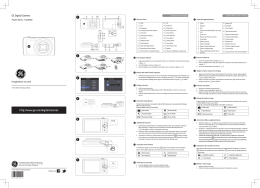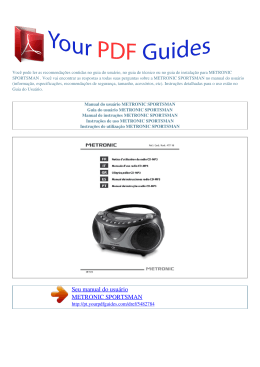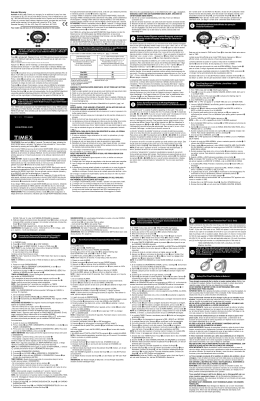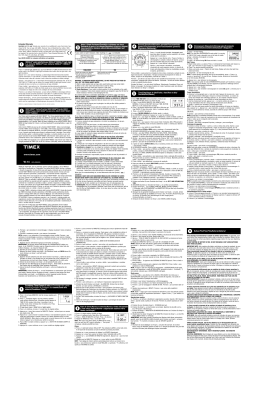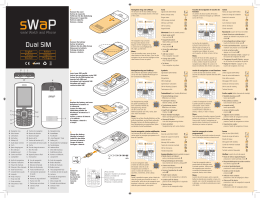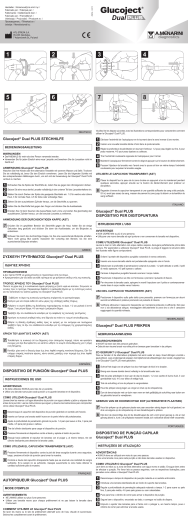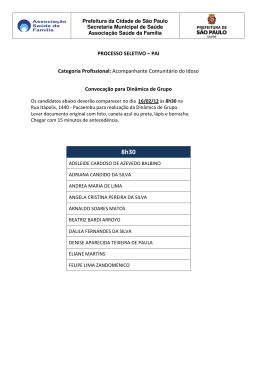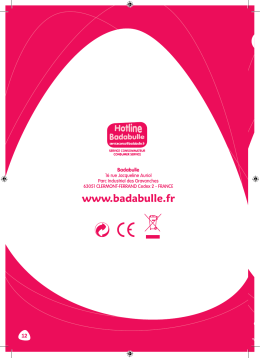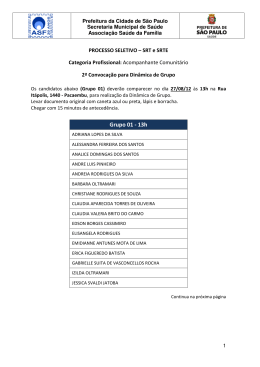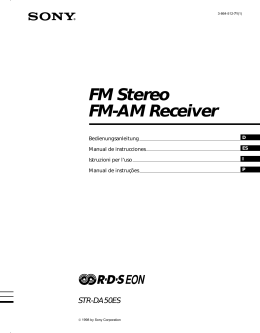Quick Start Démarrage rapide Unpack Your Interwrite Mobi. 1. 3. Make sure the following items are included with the package: Charge Your Interwrite Mobi and Interactive Pen. Your Tablet and Pen must be charged for 12 hours before you can use them. A 5 B 1 D 4 2 Inicio rápido C 3 A. Place the Interwrite Pen II in the Pen Slot on the back of the Mobi. B. Connect the Mini USB Cable to the Mini USB Port at the top of the Mobi. C. Plug the Cable into a USB port on your computer. The Interwrite Mobi can be used while it is charging. D. When charging is completed, remove the USB Cable and press the Mobi power button. The buttons and status indicators are described in more detail in the Interwrite Mobi Getting Started Guide. Guida introduttiva 4. 2 3 4 5 6 Mobi or Mobi Learner • Mobi ou Mobi Learner • Mobi o Mobi Learner • Mobi o Mobi Learner • Mobi oder Mobi Learner • Mobi ou Mobi Learner Interwrite Pen II • Stylo Interwrite Pen II • Lápiz Interwrite II • Interwrite Penna II • Interwrite Stift II • Caneta Interwrite II Pen Tether • Cordon du stylo • Cordel del Lápiz • Filo della penna • Stiftschnur • Acessório de fixação da caneta Mini USB Cable • Câble mini USB • Cable Mini USB • Cavo miniUSB • Mini-USB-Kabel • Cabo mini USB Workspace CDs • CD de Workspace • Discos Workspace • CD di Workspace • Workspace-CDs • CDs do Workspace RF Hub • Concentrateur RF • Concentrador RF • Hub RF • Funkhub • Hub de RF Getting Started Guide • Guide d’initiation • Guía de iniciación • Guida introduttiva • Anleitung „Erste Schritte“ • Guia de Iniciação Déballage de votre Interwrite Mobi. Vérifiez que les articles suivants sont inclus dans la boîte : Cómo desembalar el dispositivo Interwrite Mobi. Asegúrese de que los siguientes artículos vienen incluidos con el paquete: Disimballare l’Interwrite Mobi. Assicurarsi che nell’imballaggio siano inclusi i seguenti elementi: Packen Sie das Interwrite Mobi aus. Überprüfen Sie, ob die folgenden Teile in der Lieferung enthalten sind: Retirar o Interwrite Mobi da embalagem. Certifique-se de que os seguintes itens se encontram na embalagem: 2. Install the Workspace software. Chargement du Interwrite Mobi et du stylo interactif. Vos tablette et stylo doivent être rechargés pendant 12 heures avant d’être utilisés. A. Placez le stylo Interwrite Pen II dans son étui au dos du Mobi. B. Branchez le câble mini USB au port mini USB sur le haut du Mobi. C. Branchez le câble dans le port USB de votre ordinateur. Vous pouvez utiliser l’Interwrite Mobi pendant qu’il se recharge. D. Lorsqu’il est rechargé, débranchez le câble USB et appuyez sur le bouton d’alimentation du Mobi. Les boutons et les voyants d’état sont décrits en détail dans le Guide d’initiation Interwrite Mobi. Cómo cargar el dispositivo Interwrite Mobi y el Lápiz interactivo. El Tablero y el Lápiz deben cargarse durante 12 horas antes de poder usarlos. A. Coloque el Lápiz Interwrite II en la ranura del Lápiz en la parte trasera del dispositivo Mobi. B. Conecte el cable mini USB al puerto mini USB en la parte superior del dispositivo Mobi. C. Enchufe el cable en el puerto USB del ordenador. Se puede utilizar el dispositivo Interwrite Mobi mientras se está cargando. D. Cuando la carga esté completa, retire el cable USB y presione el botón de encendido del dispositivo Mobi. Los botones y los indicadores de estado se describen con más detalle en la Guía de iniciación de Interwrite Mobi. Caricare l’Interwrite Mobi e la penna interattiva. È necessario aver caricato la tavoletta e la penna per 12 ore prima di poterle utilizzare. A. Collocare l’Interwrite Penna II nella scanalatura per la penna sul retro del Mobi. B. Collegare il cavo miniUSB alla porta miniUSB sulla parte superiore del Mobi. C. Collegare il cavo ad una porta USB sul computer. È possibile utilizzare l’Interwrite Mobi mentre è in carica. D. Al termine della carica, rimuovere il cavo USB e premere il pulsante di alimentazione del Mobi. Gli indicatori dei pulsanti e di stato vengono descritti più in dettaglio nella Guida introduttiva di Interwrite Mobi. Laden Sie das Interwrite Mobi und den interaktiven Stift auf. Das Tablett und der Stift müssen vor der Benutzung 12 Stunden lang geladen werden. Install the Interwrite Workspace Software using the CD provided to you in your Interwrite Mobi kit. The CD will launch automatically. Follow the prompts to complete the installation. For more information, refer to the Interwrite Mobi Getting Started Guide. A. Stecken Sie den Interwrite Stift II in den Stiftschacht an der Rückseite des Mobi. B. Schließen Sie das Mini-USB-Kabel an den Mini-USB-Anschluss an der Oberseite des Mobi an. C. Stecken Sie das Kabel in einen USB-Anschluss Ihres Computers. Das Interwrite Mobi kann während des Ladens verwendet werden. D. Wenn der Ladevorgang abgeschlossen ist, entfernen Sie das USB-Kabel und drücken Sie die Ein-/Aus-Taste am Mobi. Eine detaillierte Beschreibung zu den Tasten und Statusanzeigen finden Sie in der Anleitung „Interwrite Mobi – Erste Schritte“. Carregar o Interwrite Mobi e Caneta interactiva. A sua mesa gráfica e caneta devem ser carregadas durante 12 horas antes de as poder utilizar. A. Coloque a caneta Interwrite II no orifício da caneta na parte posterior do Mobi. B. Ligue o cabo mini USB à porta mini USB na parte superior do Mobi. C. Ligue o cabo a uma porta USB do seu computador. O Interwrite Mobi pode ser utilizado enquanto estiver a carregar. D. Quando o carregamento estiver concluído, retire o cabo USB e prima o botão de alimentação do Mobi. Os botões e indicadores de estado são descritos mais detalhadamente no guia de iniciação do Interwrite Mobi (Interwrite Mobi Getting Started Guide). Insert the RF Hub into a USB port on your computer or USB Hub. B C D A. Insert the RF Workspace Hub into the USB port on your computer. Your computer will automatically detect the USB device. The blue LED on the RF Hub will light up when it is plugged in. B. Press the lighted Activation button on the RF Hub. The blue light will start blinking. C. Turn on the Mobi. D. Turn the Mobi over and press the blue button next to the battery opening to activate the Mobi’s RF signal. You have two minutes to press the Activation button on the Mobi. When the two RF devices have successfully paired, the blue button on the RF Hub will stop blinking and remain a solid blue until either the computer or the Mobi is turned off. Pairing the RF devices is a one-time operation. They will recognize each other when the computer and the Mobi are turned on. Connexion de votre Interwrite Mobi. Insérez le concentrateur RF dans un port USB sur l’ordinateur ou le Instalación del software Workspace Instale el software Interwrite Workspace mediante el CD suministrado en el kit del dispositivo Interwrite Mobi. El CD se iniciará automáticamente. Siga las peticiones para completar la instalación. Para obtener más información, consulte la Guía de iniciación de Interwrite Mobi. Installare il software Workspace. Installare il software Interwrite Workspace utilizzando il CD fornito nel kit di Interwrite Mobi. Il CD si avvierà automaticamente. Seguire i prompt per completare l’installazione. Per maggiori informazioni, far riferimento alla Guida introduttiva di Interwrite Mobi. Installieren Sie die Workspace-Software. Installieren Sie die Interwrite Workspace-Software von der CD aus dem Interwrite Mobi-Paket. Die CD startet automatisch. Folgen Sie den Anweisungen auf dem Bildschirm, um die Installation durchzuführen. Weitere Informationen finden Sie in der Anleitung Interwrite Mobi – Erste Schritte. Instalar o software do Workspace. Instale o software do Interwrite Workspace utilizando o CD fornecido com o seu kit Interwrite Mobi. O CD irá iniciar automaticamente. Siga as indicações para concluir a instalação. Para mais informações, consulte o guia de iniciação do Interwrite Mobi. Top Button (right click) Bouton supérieur (clic droit) • Botón superior (clic con el botón secundario del ratón) • Pulsante superiore (clic con il pulsante destro) • Obere Taste (rechter Klick) • Botão superior (clique com o botão do lado direito do rato) Bottom Button (left double-click) Bouton inférieur (double-clic gauche) • Botón inferior (doble clic con el botón primario del ratón) • Pulsante inferiore (doppio clic con il pulsante sinistro) • Untere Taste (linker Doppelklick) • Botão inferior (duplo clique com o botão do lado esquerdo do rato) Pen Tip (same as mouse) Pointe du stylo (identique à la souris) • Punta del Lápiz (igual que el ratón) • Punta della penna (come un mouse) • Stiftspitze (wie bei Maus) • Ponta da caneta (igual ao rato) The Electronic Interwrite Pen II When the Pen Tip is touching the Tablet’s active area, it simulates the same effect you would get using the left mouse button both in Windows and on the Mac. Using the Pen • Press the bottom end of the Rocker Button to simulate a left mouse button double-click in Windows and on the Mac. • Press the top end of the Rocker Button to simulate a right mouse button click in Windows and a Ctrl-click on the Mac. Sleep Mode The Pen goes into Sleep Mode after about two minutes of inactivity to conserve power. Touching the Pen to a surface, or clicking one of its Rocker Buttons, wakes up the Pen. concentrateur USB. A. Insérez le concentrateur Workspace RF dans le port USB de votre ordinateur. Ce dernier détecte automatiquement le périphérique USB. Lorsqu’il est branché, le voyant (LED) bleu sur le concentrateur RF s’allume. B. Appuyez sur le bouton d’activation allumé sur le concentrateur RF. Le voyant bleu se met à clignoter. C. Mettez le Mobi sous tension. D. Retournez le Mobi et appuyez sur le bouton bleu à côté du capot d’ouverture de la batterie pour activer le signal RF du Mobi. Vous disposez de deux minutes pour appuyer sur le bouton d’activation sur le Mobi. Lorsque les deux périphériques RF sont correctement appariés, le bouton bleu sur le concentrateur RF s’arrête de clignoter et reste allumé en bleu jusqu’à la mise hors tension de l’ordinateur ou du Mobi. L’appariement des périphériques RF ne s’opère qu’une seule fois. Ils se reconnaîtront ensuite à la mise sous tension de l’ordinateur et du Mobi. Le stylo électronique Interwrite Pen II. Lorsque la pointe du stylo touche la zone active de la tablette, il a le même effet que le bouton gauche de la souris que ce soit sous Windows ou sur le Mac. Utilisation du stylo. • Appuyez sur le bas du bouton à bascule pour simuler un double-clic gauche sous Windows et sur le Mac. • Appuyez sur l’extrémité supérieure du bouton à bascule pour simuler un clic droit de la souris sous Windows et un Ctrl-clic sur le Mac. Mode Veille. Le stylo se met en mode Veille après environ deux minutes d’inactivité afin d’économiser l’alimentation. Touchez une surface avec le stylo ou cliquez sur un de ses boutons à bascule pour le réactiver. Lápiz electrónico Interwrite II. Cuando la punta del Lápiz esté tocando el área activa del tablero, ésta simulará el mismo efecto que al usar el botón primario del ratón tanto en Windows como en Mac. Uso del Lápiz. Cómo conectar el dispositivo Interwrite Mobi. Inserte el Concentrador RF en un puerto USB del ordenador o del concentrador USB. A. Inserte el Concentrador RF de Workspace en el puerto USB del ordenador. El ordenador detectará automáticamente el dispositivo USB. El indicador LED azul del concentrador RF Hub se iluminará cuando se conecte. B. Pulse el botón de activación iluminado del concentrador RF. La luz azul empezará a parpadear. C. Encienda el dispositivo Mobi. D. Para activar la señal RF del dispositivo Mobi, déle la vuelta al dispositivo Mobi y presione el botón azul que se encuentra junto a la apertura de la batería. Dispone de dos minutos para presionar el botón de activación del dispositivo Mobi. Una vez asociados correctamente los dos dispositivos RF, el botón azul del concentrador RF dejará de parpadear y permanecerá en azul sólido hasta que el ordenador o el dispositivo Mobi hayan sido apagados. El asociar los dispositivos RF es una operación que se realiza una sóla vez. Se reconocerán mutuamente cuando el ordenador y el dispositivo Mobi estén encendidos. Collegare l’Interwrite Mobi. Inserire l’hub RF in una porta USB sul computer o sull’hub USB. A. Inserire l’hub RF di Workspace nella porta USB sul computer. Il computer rileverà automaticamente la periferica USB. Al collegamento dell’hub RF si accenderà il LED blu. B. Premere il pulsante di attivazione illuminato sull’hub RF. L’indicatore blu inizia a lampeggiare. C. Accendere il Mobi. D. Capovolgere il Mobi e premere il pulsante blu accanto all’apertura della batteria per attivare il segnale RF del Mobi. Si hanno due minuti di tempo per premere il pulsante di attivazione sul Mobi. Installation du logiciel Workspace. Installez le logiciel Interwrite Workspace avec le CD fourni dans le kit Interwrite Mobi. Le CD démarre automatiquement. Suivez les invites pour procéder à l’installation. Pour de plus amples informations, consultez le Guide d’initiation Interwrite Mobi. Início rápido Connect Your Interwrite Mobi. A 6 1 Schnellstart Quando le due periferiche RF sono state correttamente associate, il pulsante blu sull’hub RF smette di lampeggiare e rimane blu fino allo spegnimento del computer o del Mobi. L’associazione delle periferiche RF viene svolta in un’unica operazione. Esse si riconosceranno all’accensione del computer e del Mobi. Schließen Sie das Interwrite Mobi an. Schließen Sie den Funkhub an einen USB-Anschluss oder einen USB-Hub Ihres Computers an. A. Schließen Sie den Workspace-Funkhub an den USB-Anschluss des Computers an. Der Computer erkennt das USB-Gerät automatisch. Die blaue LED am Funkhub leuchtet nach dem Anschließen. B. Drücken Sie die leuchtende Aktivierungstaste am Funkhub. Das blaue Licht beginnt zu blinken. C. Schalten Sie das Mobi ein. D. Drehen Sie das Mobi um und drücken Sie den blauen Knopf neben dem Batteriefach, um das Funksignal des Mobi zu aktivieren. Jetzt haben Sie zwei Minuten Zeit, um die Aktivierungstaste am Mobi zu drücken. Wenn die beiden Funkkomponenten zueinander gepaart sind, hört die blaue Taste am Funkhub auf zu blinken und leuchtet stetig blau, bis entweder der Computer oder das Mobi ausgeschaltet wird. Das Paaren der Funkkomponenten braucht nur einmal durchgeführt zu werden. Danach erkennen sich die Funkkomponenten, sobald der Computer und das Mobi eingeschaltet sind. Ligar o Interwrite Mobi. Insira o hub de RF numa porta USB do seu computador ou hub USB. A. Insira o hub de RF do Workspace na porta USB do seu computador. O seu computador irá detectar automaticamente o dispositivo USB. O LED azul no hub de RF irá acender-se quando for ligado. B. Prima o botão de activação aceso no hub de RF. A luz azul ficará intermitente. C. Ligue o Mobi. D. Vire o Mobi ao contrário e prima o botão azul junto da abertura da bateria para activar o sinal de RF do Mobi. Tem dois minutos para premir o botão de activação no Mobi. • Presione la parte inferior del Botón de control electrónico para simular el doble clic del botón primario del ratón en Windows y en Mac. • Presione la parte superior del Botón de control electónico para simular el clic del botón secundario del ratón en Windows y en Mac. Modo de suspensión. Para ahorrar energía, el Lápiz cambia a Modo de suspensión después de dos minutos de inactividad. El Lápiz se activa al tocar una superficie o cuando se hace clic en uno de sus Botones de control electrónicos. L’Interwrite Penna II elettronica. Quando la punta della penna tocca l’area attiva della tavoletta, simula lo stesso effetto che si otterrebbe utilizzando il pulsante sinistro del mouse sia in Windows sia in Mac. Uso della penna. • Premere l’estremità inferiore del pulsante oscillante per simulare un doppio clic con il pulsante sinistro del mouse in Windows e in Mac. • Premere l’estremità superiore del pulsante oscillante per simulare un clic con il pulsante destro del mouse in Windows e un Ctrl-clic in Mac. Modalità di sospensione. La penna entra in modalità di sospensione dopo circa due minuti di inattività per risparmiare energia. La penna si riattiva toccando una superficie o facendo clic su uno dei pulsanti oscillanti. Der elektronische Interwrite Stift II. Wenn Sie mit der Stiftspitze die aktive Fläche des Tabletts berühren, kommt das einem Klick mit der linken Maustaste gleich, sowohl in Windows als auch auf dem Mac. Verwenden des Stifts. • Drücken Sie den unteren Teil der Wipptaste, um einen Doppelklick mit der linken Maustaste in Windows und auf dem Mac zu simulieren. • Drücken Sie den oberen Teil der Wipptaste, um einen rechten Mausklick in Windows und einen Strg-Klick auf dem Mac zu simulieren. Stand-by-Modus. Der Stift wechselt nach zwei Minuten der Nichtbenutzung in den Stand-by-Modus, um Energie zu sparen. Durch Berühren einer Fläche mit dem Stift oder durch Drücken einer der Wipptasten wird der Stift wieder aktiviert. A caneta electrónica Interwrite II. Quando a ponta da caneta toca na área activa da mesa gráfica simula o mesmo efeito do botão do lado esquerdo do rato no Windows e no Mac. Utilizar a caneta. • Prima a extremidade inferior do botão oscilante para simular um duplo clique com o botão do lado esquerdo do rato no Windows e no Mac. • Prima a extremidade superior do botão oscilante para simular um clique com o botão do lado direito do rato no Windows e um Ctrl-clique no Mac. Modo de suspensão. A caneta entra no modo de suspensão depois de um período de inactividade de cerca de dois minutos para poupar energia. Tocar numa superfície com a caneta ou clicar num dos botões oscilante activa a caneta. Declaration of Conformity The “CE“ mark on these devices indicates compliance under the EMC 2004/108/EC Directive. Declaration of conformity according to ISO/IEC Guide 22 and EN 45014 Manufacturer’s Name: eInstruction Corp Manufacturer’s Address: 308 N Carroll Blvd Denton, TX 76201 U.S.A. Declares, that these products Product Name: INTERWRITE MOBITM, RFCOM, Workspace RF Hub Product Options: All conform to the following product specifications: RoHS: “-R” labelled products conform to DIRECTIVE 2002/95/EC. These products are RoHS-compliant. Interwrite Mobi and Interwrite Mobi Learner are protected under United States Patent # 6,930,673 European Union WEEE Directive Further information about the responsible end-of-life management of this and other eInstruction products is available on our web site at www.einstruction.com European Contact: Quando os dois dispositivos de RF forem emparelhados com êxito, o botão azul no hub de RF deixará de piscar e permanecerá na cor fixa azul até o computador ou o Mobi ser desligado. O emparelhamento dos dispositivos de RF é uma operação a ser efectuada uma única vez. Irão reconhecer-se mutuamente quando o computador e o Mobi estiverem ligados. eInstruction EMEA Centre Education EMEA 26/36 rue Alfred Nobel 93600 Aulnay Sous Bois France TEL: +33 1.58.31.10.60 FAX: +33 1.58.31.10.69 www.interwritelearning.fr US Tech Support: www.einstruction.com/support Support: 480.443.2214 Copyright© 2009 eInstruction, Interwrite and Workspace are trademarks of eInstruction, Inc. All other products and company names are the trademarks or registered trademarks of their respective owners. The information contained in this document is subject to change without notice. eInstruction assumes no responsibility for technical, or editorial errors, or omissions that may appear in this document, or for the use of this material. Nor does eInstruction make any commitment to update the information contained in this document. This document contains proprietary information which is protected by copyright. All rights reserved. No part of this document can be photocopied or reproduced in any form without the prior, written consent of eInstruction. part# 36-01526/37-01319-01 Rev. A
Download